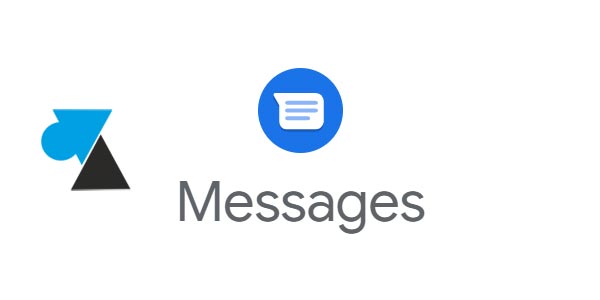
L’application mobile Google Messages est préinstallée sur les smartphones Google Pixel mais peut aussi être installée sur tous les appareils Android du marché : Samsung, Xiaomi, Huawei, Sony, etc. Si elle ne vaut pas WhatsApp ou Facebook Messenger en termes de fonctionnalités, Google Messages remplace simplement l’application SMS / MMS native du téléphone, en général l’app du constructeur. Certaines options sont apportées mais aussi la possibilité de mettre un fond d’écran sur une conversation, envoyer des SMS depuis un ordinateur, cibler et bloquer du spam par texto, recevoir un accusé de réception après chaque SMS…
Ce tutoriel explique comment programmer l’envoi d’un SMS ou d’un MMS avec Google Messages pour que le message parte plus tard à une heure bien précise. Une fonction pratique pour envoyer un message le lendemain matin quand on le rédige à 23h, ne pas oublier de souhaiter un anniversaire ou faire croire à son patron qu’on travaille tard. La même opération est aussi possible pour planifier l’envoi d’un mail sur le logiciel Outlook.
Planifier l’envoi d’un message SMS / MMS
1. Ouvrir l’application Messages de Google.
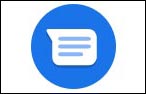
2. Entrer dans une conversation ou créer un nouveau message.
3. Rédiger un texte.
4. Rester appuyé sur le bouton « flèche » pour voir apparaitre et choisir l’option « Envoi programmé » :


5. Choisir un moment proposé (demain à 08h00, demain à 13h00 ou le lendemain à 18h00) ou définir une date et un horaire précis pour l’envoi du message et valider par Enregistrer :
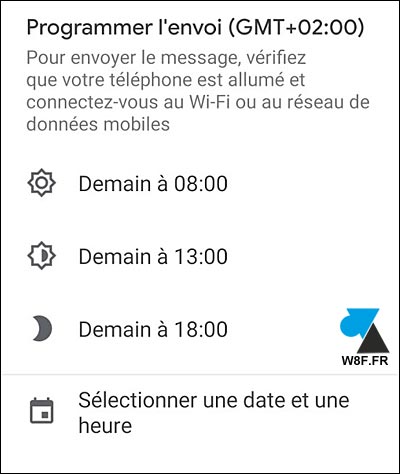
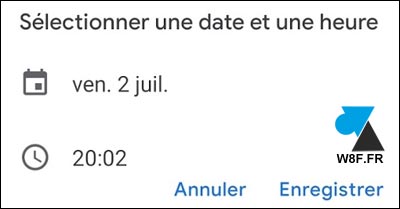
6. Le message se met en « boite d’envoi » mais il ne sera pas possible d’écrire un autre SMS à ce correspondant en attendant que le SMS soit parti.




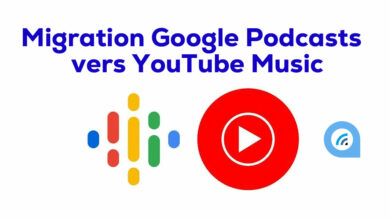

Merci pour l’astuce ! Mais il n’y a pas moyen de planifier l’envoi d’un sms depuis Google Messages sur son ordinateur ?
merci ,simple pas encore utilisé .